概述
目录
一、快捷键
1、windows键与组合键
编辑
2、Ctrl组合键
3、Alt组合键
二、命令
1、命令
2、cmd命令
一、快捷键
计算机快捷键就是使用电脑键盘上某一个或多个按键组合完成一条功能命令,从而达到提高计算机操作速度的目的。
1、windows键与组合键
上图为计算机win键
①只按Win键:打开或关闭“开始”功能页。
②Win+R:打开“运行”对话框。
③Win+E:打开“资源管理器”。
④Win+U:开启 “公用程序管理器”。
⑤Win+M:最小化桌面所有窗口。
⑥Win+Shift+M:还原最小化的窗口。
⑦Win+X+UU:关机。
2、Ctrl组合键
①Ctrl+S:保存。
②Ctrl+A:全选。
③Ctrl+C:复制。
④Ctrl+V:粘贴。
⑤Ctrl+X:剪切。
⑥Ctrl+Z:撤销。
上面六个常用与文档中
⑦Ctrl+Backspace:“启动”或“关闭”输入法。
⑧Ctrl+Shift:切换输入法。
⑨Ctrl+空格或按shift:中英文切换。
⑩Ctrl+F5:在IE中强行刷新。
3、Alt组合键
①Alt+Tab:两个程序交换。
②Alt+F4:关闭当前程序。
③Alt+F:打开文件菜单。
④Alt+双击文件:查看文件属性。
⑤Alt+X:关闭C语言。
⑥Ctrl+Alt+Delete:可打开任务管理器(当你的电脑卡住时,可进入任务管理器强行关闭运行的程序)
Ctrl和Alt都位于键盘的左下角
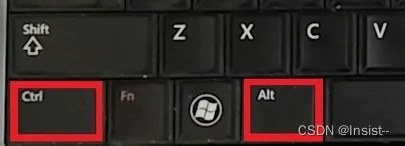
二、命令
使用命令首先要使用快捷键Win+R打开“运行框”。
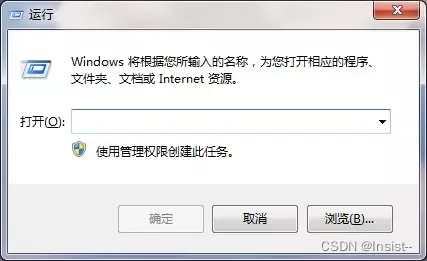
1、命令
①输入“regedit.exe”回车:打开注册表编辑器。
②输入“gpedit.msc”回车:打开地组策略编辑器。
③输入“msconfig.exe”回车:系统配置。
④输入“services.msc”回车:本地服务设置。
⑤输入“taskmgr”回车:任务管理器。
⑥输入“ping”回车:一般是后面加IP地址,查看网络连通性。
2、cmd命令
Win+R打开运行框,输入cmd,回车。
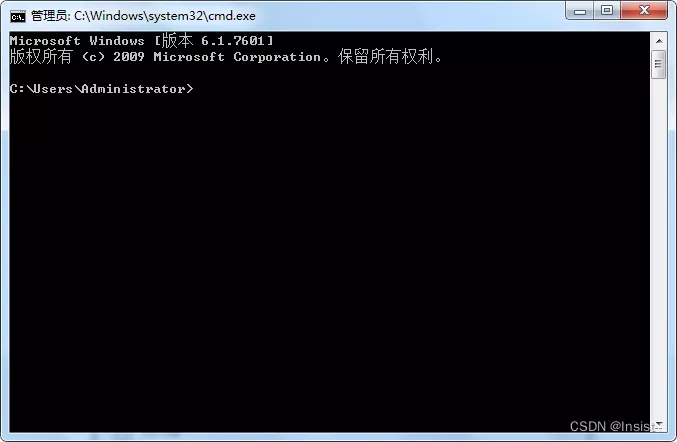
①输入“data”回车,可显示当前日期,并且可以修改。
②输入“systeminfo”回车,可查看电脑系统配置。
③输入“ipconfig”回车,可查看本地网络配置情况。
④输入“calc”回车,调用Windows计算器。
⑤输入“tracert”回车,后面加IP地址,可以查看网络连通性。
⑥输入“route print”显示路由,指定你的电脑从哪个网关出去
最后
以上就是任性柚子为你收集整理的计算机操作小技巧,让你的办公速度大幅提升一、快捷键二、命令的全部内容,希望文章能够帮你解决计算机操作小技巧,让你的办公速度大幅提升一、快捷键二、命令所遇到的程序开发问题。
如果觉得靠谱客网站的内容还不错,欢迎将靠谱客网站推荐给程序员好友。









发表评论 取消回复